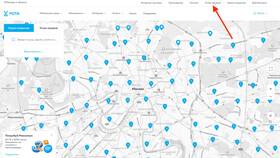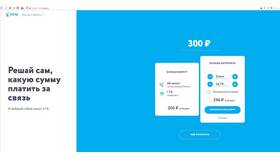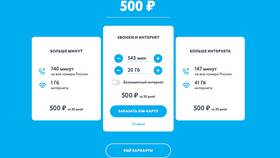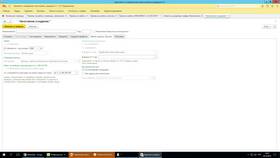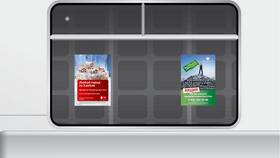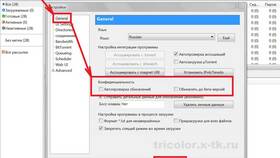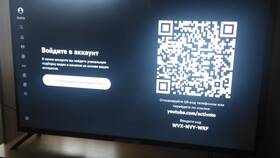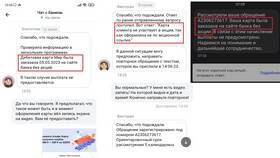Для настройки параметров сети и управления устройством необходимо получить доступ к панели администратора роутера Yota. Рассмотрим различные способы входа в веб-интерфейс устройства.
Содержание
Стандартный способ входа
- Подключитесь к сети Wi-Fi роутера Yota
- Откройте браузер и введите в адресной строке: 10.0.0.1
- Введите логин и пароль (по умолчанию admin/admin)
- Нажмите кнопку "Войти"
Альтернативные адреса для входа
| Модель роутера | Адрес для входа |
| Большинство моделей Yota | 10.0.0.1 |
| Некоторые новые модели | yota.router |
| Отдельные устройства | 192.168.1.1 |
Решение проблем при входе
- Если страница не открывается, проверьте подключение к сети роутера
- При неверном пароле попробуйте стандартные комбинации: admin/admin или admin/password
- Если стандартные данные не подходят, выполните сброс роутера к заводским настройкам
- Убедитесь, что в браузере отключены VPN и прокси-серверы
Настройки по умолчанию
| Параметр | Значение |
| IP-адрес | 10.0.0.1 |
| Логин | admin |
| Пароль | admin |
| SSID Wi-Fi | Указан на наклейке роутера |
| Пароль Wi-Fi | Указан на наклейке роутера |
Изменение пароля администратора
- Войдите в панель управления
- Перейдите в раздел "Система" или "Администрирование"
- Выберите "Пароль администратора"
- Введите текущий и новый пароль
- Сохраните изменения
Важные замечания
- Рекомендуется изменить стандартный пароль для безопасности
- При сбросе настроек все изменения будут потеряны
- Некоторые модели требуют настройки через мобильное приложение Yota
Доступ к панели управления роутером Yota позволяет настроить параметры сети, безопасность и другие важные функции устройства. Сохраняйте измененные пароли в надежном месте.